説明機能仕様ダウンロード画像使い方
Windows のさまざまな設定を変更することができるチューニングツール
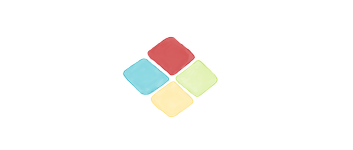
かんたんな操作で Windows 10 / 11 のさまざまな設定を変更することができる Windows チューニングツール。タスクバーやスタートメニューなどの個人用設定や、プライバシーの設定などをカスタマイズできます。
Tweak UIX の概要
Tweak UIX は、かんたんな操作で Windows のさまざまな設定を変更することができる Windows アプリケーションです。
Tweak UIX の機能
Tweak UIX の主な機能です。
| 機能 | 概要 |
|---|---|
| メイン機能 | Windows のさまざまな設定を変更する |
| 個人用設定 | ・アプリにダークテーマを使用する、Windows にダークテーマを使用する、スナップアシストを無効にする、ウィジェットを無効にする、ウィジェットをアンインストールする、タスクバーの配置を左揃えにする、タスクバーとアイコンを小さくする、マルチモニターでタスクバーを隠す、タスクバーに検索アイコン/チャットアイコン/タスクビューを表示しない、よく使用するアプリをスタートメニューに表示しない、隠しファイル/フォルダを表示する、 |
| システム | FAX を削除する、XPS ドキュメントライターを削除する、Windows サブシステム Linux を有効にする、Windows サブシステム Android をインストールする、Hyper-V を有効にする、Microsoft Terms のスタートアップを無効にする |
| Paranoia | ディスククリーンアップを実行する、Windows テレメトリをブロックする、 |
| Windows Update | Windows Update をチェックする、壊れている Windows Update をアンインストールする |
| Gaming | Game DVR 機能を無効にする、Power Throtting を無効にする、ビジュアルエフェクトを最適化する |
| プライバシー | ユーザーエクスペリエンスとテレメトリの接続を無効にする、位置情報の追跡を無効にする、フィードバックの通知を無効にする、アプリの自動インストールを無効にする、など |
| Apps Permission | アプリの通知、アプリのカメラへのアクセス、マイクへのアクセス、などを無効にする |
Windows のさまざまな設定をチューニングできます
Tweak UIX は、WIndows XP 時代にユーザーインターフェイス(UI)をチューニングするためのツール(Windows PowerToys)として存在していた「Tweak UI」を Windows 10 および Windwos 11 向けに開発したものです。
このアプリを使用すると、レジストリを直接弄る必要なく、Windows のさまざまな設定をかんたんに変更できます。
使い方はかんたんです
Tweak UIX の使い方はかんたんで、適用したい設定をチェックして[Apply]ボタンをクリックするだけです。オプションとして、設定変更前に Windows の復元ポイントを作成することができます。
元の Windows のデフォルトの設定に戻したい場合は、戻したい項目をチェックして[Undo]ボタンをクリックすれば OK なので、間違えて変更してしまった場合でも安心して使用できます。
Windows の各種設定を変更することができるツール
Tweak UIX は、Windows の個人用設定やシステムの設定、テレメトリなどのプライバシーの設定などをかんたんに微調整できる便利なアプリケーションです。WIndows の設定をカスタマイズしたり、不要な設定を無効化したい場合に役に立ちます。
機能
- Windows の各種設定を変更する
- 変更を元に(Windows のデフォルトに)戻す
- システム復元ポイントの作成
使い方
インストール
1.インストール
- ダウンロードした ZIP ファイルを解凍し、「TweakUIX.exe」ファイルを実行するとアプリケーションを起動できます。
基本的な使い方
1. Windows の設定を変更する
- Tweak UIX を起動したら、左側のウィンドウのチェックボックスをすべて解除します。
- 設定変更前にシステムの復元ポイントを作成する場合は、「Settings」>「Create Restore Point」をチェックします。
- 例として、Windows をダークテーマに変更する場合は「Use Windows dark theme」をチェックします。
- 右下の[Apply]ボタンをクリックすると変更が適用されます。
- 変更が実行されれると、右側のウィンドウにログが表示されます。
2.変更を元に(Windows のデフォルト設定に)戻す
- 元に戻したい項目をチェックします。
- 右下の[Undo]ボタンをクリックします。
- 確認画面が開くので[はい]をクリックします。

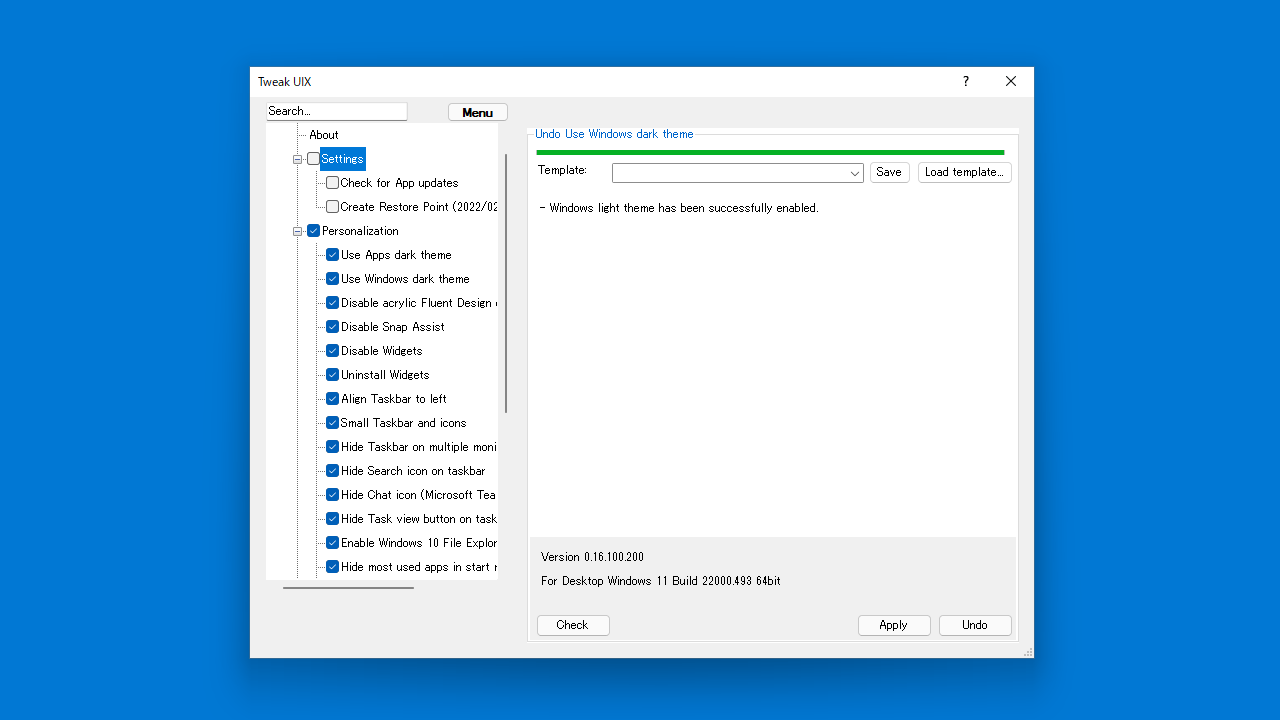
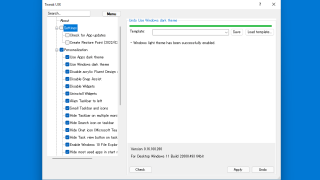
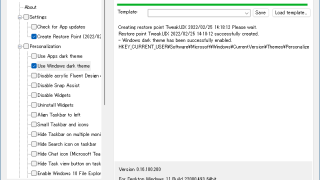
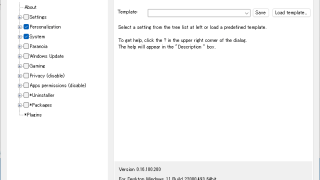
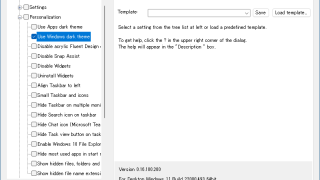
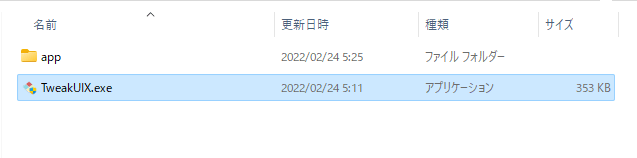
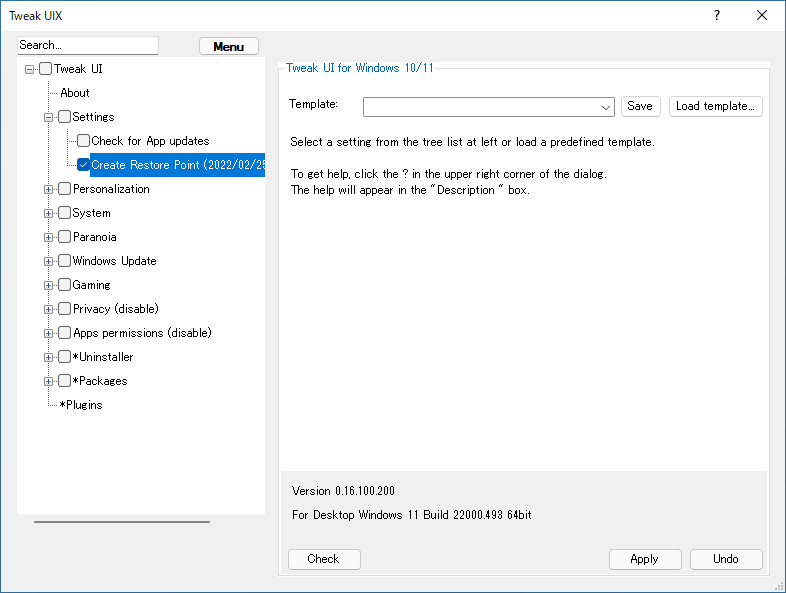
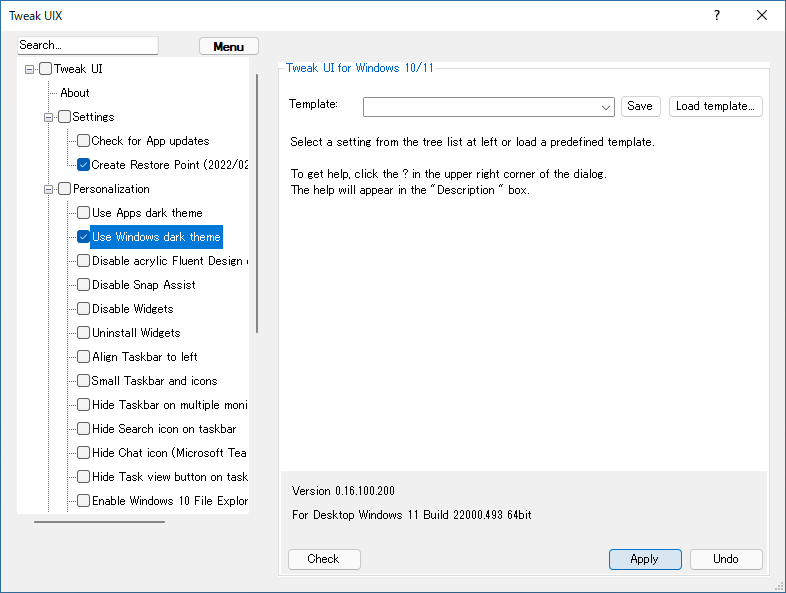
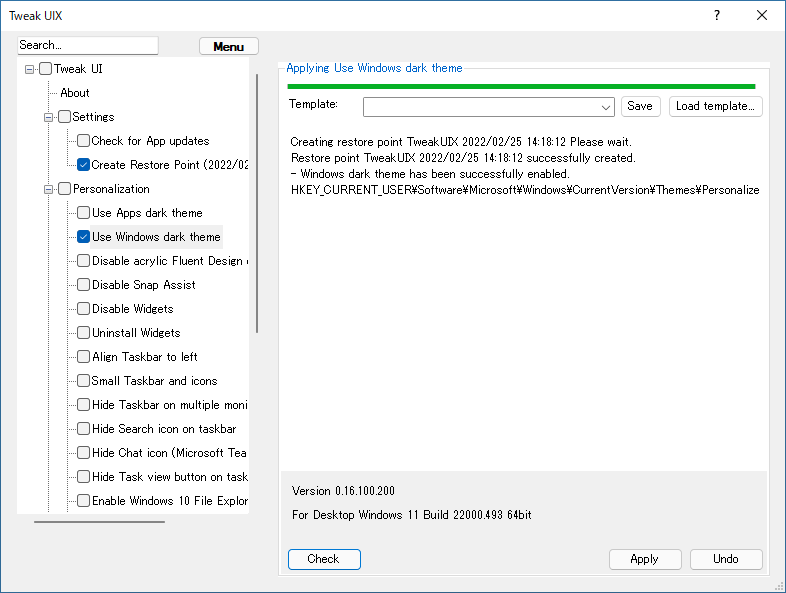
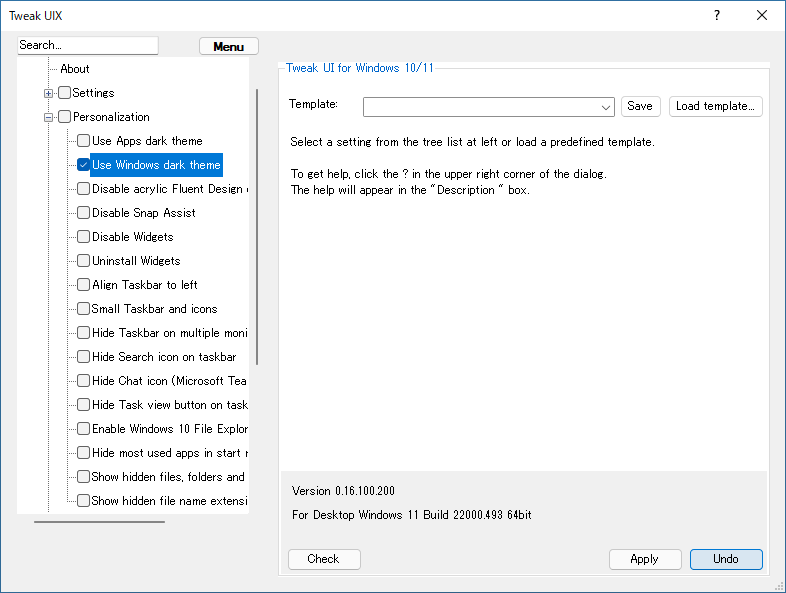
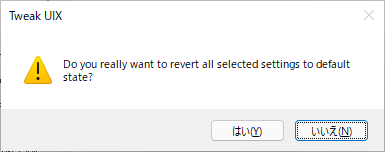
Tweak UIX は、どなたでも無料で利用できます。